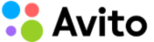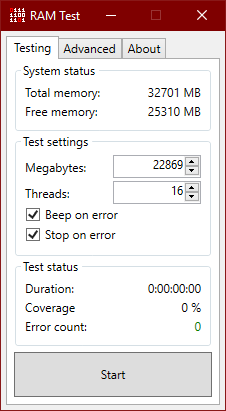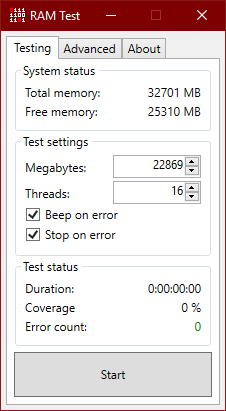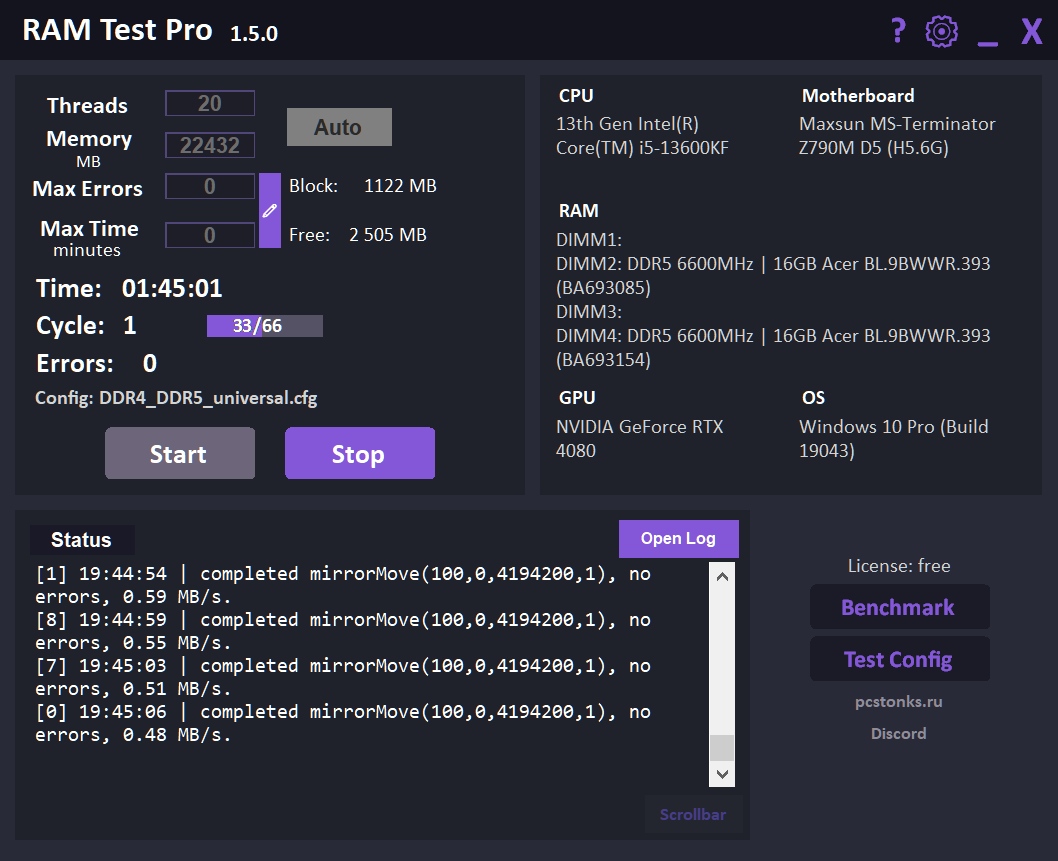Задача:
Мигрировать системе Windows 10 \ 11 из VirtualBox в KVM, которую можно легко развернуть через Proxmox.
Дано:
Virtualbox на Винде, где виртуальная машина с Windows настроена и готова к эксплуатации.
Linux система на базе Debian, где Proxmox удобная прокладка с виртуализацией KVM.
Перенос VirtualBox в KVM
В Proxmox есть удобная миграция и восстановление внутри системы, также дистрибутив легко создает кластеры. В целом удобных, простой, да ещё можно пользоваться бесплатно.
Как конвертировать диск VirtualBox в RAW формат?
В примере файл образа системы windows.vdi лежит в папке по умолчанию, а на диск F сохраняется уже сырой формат windows.img
“C:\Program Files\Oracle\VirtualBox\VboxManage“ clonehd “C:\Users\Администратор\VirtualBox VMs\windows\windows.vdi” “F:\windows.img” -format raw
Как конвертировать диск из VirtualBox в KVM?
Обычно механика преобразования диска формата из в vdi -> raw ->qcow2 с помощью программы уже в самой систем.
Скачать программу — внизу будет кнопка Download binaries.
На момент публикации это qemu-img-win-x64-2_3_0.zip
Извлекаем программу в папку и отпрукиваем CMD (консоль)
cd «C:\Users\Администратор\Downloads\qemu»
Запускаем конвертирование в KVM формат qcow2
В CMD запускаем команду, где указано откуда берется исходник и куда его сохранить в новом формате.
qemu-img convert -f raw -O qcow2 D:\backups\windows.img D:\backups\windows.qcow2
Windows ошибка inacceptable boot device
Нет драйвера на контроллер диска, например был IDE, а в KVM будет VirtIO.
В ProxMox жесткий диск можно добавлять на разные контроллеры, если не работает загрузка системы = нужен драйвер, требуется в отключенной ВМ сделать DeAtch диска и добавить его уже с EDI.